CUDA6.5+VS2010安装教程
- 格式:docx
- 大小:1.42 MB
- 文档页数:15

一、VS2010与MSDN安装过程图解一.下载VS2010首先我们需要下载VS2010,大家可以在网上下载VS2010破解正式版,建议选择英文版,养成使用英文工具的习惯。
二.安装VS2010下载后进行安装。
安装方法与一般的iso文件一样,可以使用虚拟光驱软件Daemon Tools安装,也可以将其解压后点击setup.exe进行安装这里使用Daemon Tools安装VS2010。
首先打开Daemon Tools,屏幕右下角会出现托盘图标,在图标上点右键,会弹出菜单,再把鼠标移到菜单项“虚拟设备”上,然后再移到子菜单项“设备 0:[L:] 无媒体”上,最后点击下一级子菜单项“装载映像”,弹出对话框选择VS2010UltimTrial.iso文件。
这样虚拟光驱就会打开此iso文件,弹出自动安装的提示,选择“运行autorun.exe”就可以了,如果没有弹出提示就通过资源管理器进入虚拟光驱,用setup.exe安装。
接着会弹出下面的对话框:当然选择“Install Microsoft Visual Studio 2010”进入下一步,加载安装组件后如下显示:点“Next”后:选择“I have read and accept the license terms”后点“Next”弹出对话框:此处是让我们选择要安装的功能,有两种:Full(完全)和Custom(自定义)。
Full选项表示安装所有编程语言和工具,Custom选择表示可以自定义要安装的编程语言和工具。
右侧可以更改安装路径,我建议不要安装到C盘,因为它占用的空间比较大。
我安装到了D盘,使用Full完全安装。
如果选择Custom 安装,点“Next”则出现如下画面:大家可以根据自己的需要取消某些语言或工具的安装,比如不想安装Visual C#,取消选择它就可以了。
如果觉得以后都有可能会用到,那就像我一样选择完全安装吧。
Full或Custom方式和安装路径设置好后,点“Install”进行安装:可能正式版的安装文件在安装过程中会有重启过程。
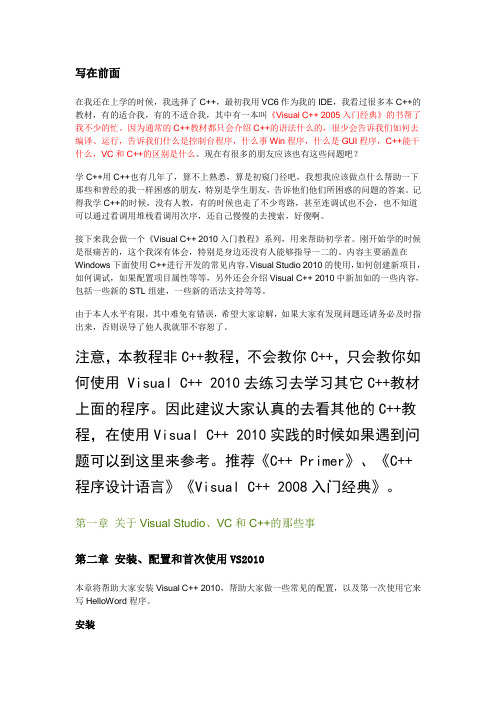
写在前面在我还在上学的时候,我选择了C++,最初我用VC6作为我的IDE,我看过很多本C++的教材,有的适合我,有的不适合我,其中有一本叫《Visual C++ 2005入门经典》的书帮了我不少的忙。
因为通常的C++教材都只会介绍C++的语法什么的,很少会告诉我们如何去编译、运行,告诉我们什么是控制台程序,什么事Win程序,什么是GUI程序,C++能干什么,VC和C++的区别是什么。
现在有很多的朋友应该也有这些问题吧?学C++用C++也有几年了,算不上熟悉,算是初窥门径吧,我想我应该做点什么帮助一下那些和曾经的我一样困惑的朋友,特别是学生朋友,告诉他们他们所困惑的问题的答案。
记得我学C++的时候,没有人教,有的时候也走了不少弯路,甚至连调试也不会,也不知道可以通过看调用堆栈看调用次序,还自己慢慢的去搜索,好傻啊。
接下来我会做一个《Visual C++ 2010入门教程》系列,用来帮助初学者。
刚开始学的时候是很痛苦的,这个我深有体会,特别是身边还没有人能够指导一二的。
内容主要涵盖在Windows下面使用C++进行开发的常见内容,Visual Studio 2010的使用,如何创建新项目,如何调试,如果配置项目属性等等,另外还会介绍Visual C++ 2010中新加如的一些内容,包括一些新的STL组建,一些新的语法支持等等。
由于本人水平有限,其中难免有错误,希望大家谅解,如果大家有发现问题还请务必及时指出来,否则误导了他人我就罪不容恕了。
注意,本教程非C++教程,不会教你C++,只会教你如何使用 Visual C++ 2010去练习去学习其它C++教材上面的程序。
因此建议大家认真的去看其他的C++教程,在使用Visual C++ 2010实践的时候如果遇到问题可以到这里来参考。
推荐《C++ Primer》、《C++程序设计语言》《Visual C++ 2008入门经典》。
第一章关于Visual Studio、VC和C++的那些事第二章安装、配置和首次使用VS2010本章将帮助大家安装Visual C++ 2010,帮助大家做一些常见的配置,以及第一次使用它来写HelloWord程序。

安装、配置和首次使用VS2010安装:VS2010(旗舰版)这就是光盘镜像文件;可以直接解压它,然后运行里面的setup.exe进行安装。
方法1:这里我们就直接解压它。
不解释…方法2:或者我们通过虚拟光驱加载刚才下载好的ISO镜像:在弹出的对话框中选择我们下载好的ISO文件。
这个时候,虚拟光驱里面已经替我们打开了ISO文件,有的机器可能会自动弹出安装提示,有的不会。
如果自动弹出安装提示,那么直接通过即可,如果没有弹出,那么用资源管理器方式进入虚拟光驱点击Setup.exe即可开始安装。
由于我已经安装好了VS2010,所以接下来无法给大家截图了,我就直接用文字描述吧。
当弹出VS2010安装程序之后点下一步,然后我们可能会看到完全最小自定义这样的选项,我推荐大家选择自定义,因为只有这样我们才可以自定我们安装的目录。
接下来会选择安装的组件。
这个时候我们会看到大量的VS2010的组件,这里我们可以选择是否安装Basic是否安装C#等等,我在网上找到一些图片,虽然跟中文版2010不一样,大家大概的样子是一样的,大家就凑合着看看吧。
下面是开始的界面,我们应该选择安装VS2010.上面这个时候选择同意。
然后安装包会开始搜集信息:选择目录:然后就是开始安装了,注意安装的时候可能需要重启一两次。
最后安装成功:配置当安装成功之后,我们就可以开始使用了,这里我先教大家做一些常见的配置,当然大家也可以直接用默认的设置,我这样配置主要是为了方便。
下面通过开始菜单来启动VS2010吧:如果你是第一次开始,那么可能会让你选择默认的环境设置,我们要使用VC当然选择VC的配置:出现下面的画面表示已经成功安装和运行了。
这是起始页面,以后你会经常见到它。
接下来让我们来做一些常见的设置。
通过菜单工具》选项调出配置对话框,下面是一些常见的设置:调处行号,选择文本编辑器,所有语言,把行号打成勾。
如果你想调整字体或者颜色,那么可以在这里选择:单击工具栏的空白区域,让我们把生成工具栏调出来:这样我们就可以直接在工具栏上面选择编译项目、编译整个解决方案、运行程序和调试程序了。

VS安装步骤
1.安装包解压
2.解压后找到文件夹中的vs_professional双击运行
3.运行后到下面界面后点击“继续”
4.后“自定义安装”-〉下一步
5.选择“编程语言”中的“VisualC++”(按照自己需要可以安装更多)后下一步
6.点击“安装”
7.然后一直运行,直到安装完成
8.安装完成后(这个黑框框会提示安装已完成)
9.在程序里找到VisualStudio 2015后打开,首次运行是下图这样的:
点击“以后再说”,出现如下图。
开发环境选择“VisualC++”,再点击“启动VisualStudio”
后出现如下图,正常情况下2-5分组即可打开VS
10.vs打开后,需要输入密钥(密钥在之前vs安装包中找到后复制)
点击注册产品后,输入密钥。
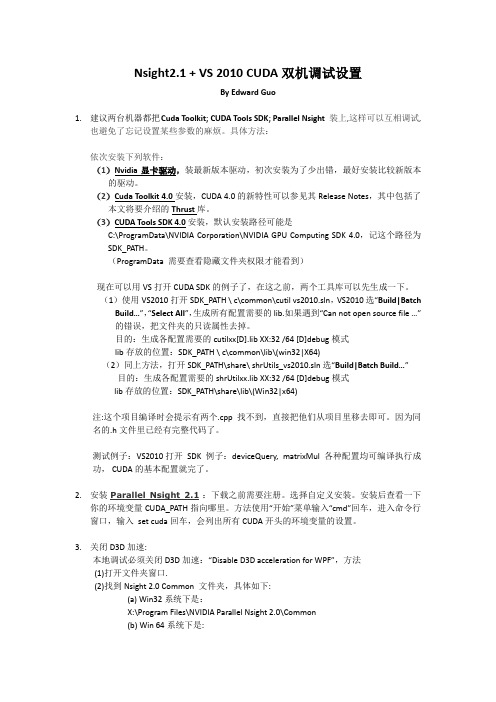
Nsight2.1 + VS 2010 CUDA双机调试设置By Edward Guo1.建议两台机器都把Cuda Toolkit; CUDA Tools SDK; Parallel Nsight装上,这样可以互相调试,也避免了忘记设置某些参数的麻烦。
具体方法:依次安装下列软件:(1)Nvidia显卡驱动,装最新版本驱动,初次安装为了少出错,最好安装比较新版本的驱动。
(2)Cuda Toolkit 4.0安装,CUDA 4.0的新特性可以参见其Release Notes,其中包括了本文将要介绍的Thrust库。
(3)CUDA Tools SDK 4.0安装,默认安装路径可能是C:\ProgramData\NVIDIA Corporation\NVIDIA GPU Computing SDK 4.0,记这个路径为SDK_PATH。
(ProgramData 需要查看隐藏文件夹权限才能看到)现在可以用VS打开CUDA SDK的例子了,在这之前,两个工具库可以先生成一下。
(1)使用VS2010打开SDK_PATH \ c\common\cutil vs2010.sln,VS2010 选“Build|Batch Build…”,“Select All”,生成所有配置需要的lib.如果遇到“Can not open source file …”的错误,把文件夹的只读属性去掉。
目的:生成各配置需要的cutilxx[D].lib XX:32 /64 [D]debug模式lib存放的位置:SDK_PATH \ c\common\lib\(win32|X64)(2)同上方法,打开SDK_PATH\share\ shrUtils_vs2010.sln 选“Build|Batch Build…”目的:生成各配置需要的shrUtilxx.lib XX:32 /64 [D]debug模式lib存放的位置:SDK_PATH\share\lib\(Win32|x64)注:这个项目编译时会提示有两个.cpp找不到,直接把他们从项目里移去即可。
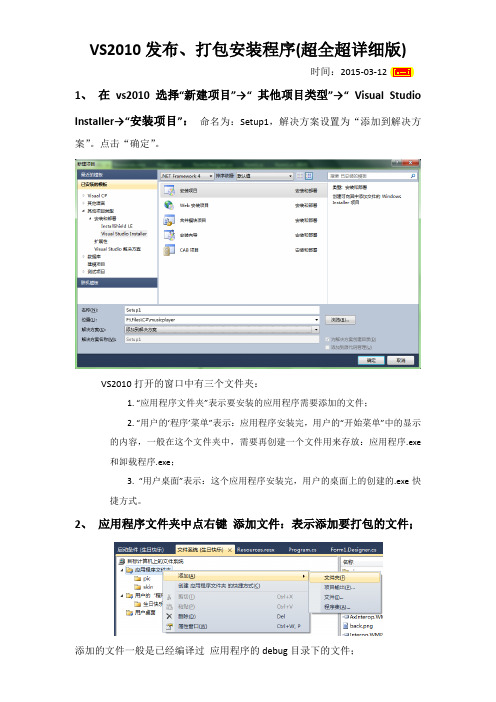
VS2010发布、打包安装程序(超全超详细版)时间:2015-03-121、在vs2010 选择“新建项目”→“ 其他项目类型”→“ Visual Studio Installer→“安装项目”:命名为:Setup1,解决方案设置为“添加到解决方案”。
点击“确定”。
VS2010打开的窗口中有三个文件夹:1. “应用程序文件夹”表示要安装的应用程序需要添加的文件;2. “用户的‘程序’菜单”表示:应用程序安装完,用户的“开始菜单”中的显示的内容,一般在这个文件夹中,需要再创建一个文件用来存放:应用程序.exe和卸载程序.exe;3. “用户桌面”表示:这个应用程序安装完,用户的桌面上的创建的.exe快捷方式。
2、应用程序文件夹中点右键添加文件:表示添加要打包的文件;添加的文件一般是已经编译过应用程序的debug目录下的文件;如果debug 下面有子文件夹则需要“添加文件夹”,例如:pic,然后把对应的子文件里的内容添加到此文件夹中;把需要创建程序快捷方式的图标也添加进来:后缀名为:ico3、在创建的项目名称(Setup1)上点击右键:属性选择”系统必备”:然后选择.NET的版本,和Windows Installer3.1(可选项)选择:“从与我应用程序相同的位置下载系统必备组件”,这样安装包就会打包.NET FrameWork ,在安装时不会从网上下载.NET FrameWork组件;但是安装包会比较大。
@ 需要设置启动条件:在项目名称(setup1)上,点击右键选择“视图”》“启动条件”:然后VS2010会创建如下文件:在“启动条件”中, 选择“.NET Framework”右键属性窗口,在Version上面选择.NET Framework 4.0; 这样.NET Framework 4.0上创建的项目在安装时,就不会安装.NET3.5或其他版本,也不会重启(解决.NET 2.0 创建的项目,安装.NET FrameWork3.5的问题)。
CUDA6.0安装及配置(WIN764位英伟达G卡VS2010)前言 本文讲解如何在VS 2010开发平台中搭建CUDA开发环境 当前配置: 系统:WIN7 64位 开发平台:VS 2010 显卡:英伟达G卡 CUDA版本:6.0 若配置不一样,请勿参阅本文。
第一步 点击这里下载 cuda最新版,目前最高版本是6.0。
下载完毕后得到 cuda_6.0.37_winvista_win7_win8.1_general_64.exe 文件。
第二步 运行安装程序,弹出安装过程中转文件路径设定框: 这个路径随便填无所谓,安装完后就会自动删除的,我就直接设置为默认的。
第三步 等待系统帮你检测当前平台是否适合搭建CUDA:第四步 检测完毕后,正式进入CUDA安装界面: 同意并继续第五步 然后选择安装模式: 为了完全安装所有功能,选择自定义模式安装。
第六步 接下来勾选要安装的组件: 全部勾上第七步 接下来要设置三个安装路径: 这三个路径安装的是什么在日后的文章中将会解释,目前先不理会,直接安装到默认路径。
点击下一步之后开始正式安装。
第八步 安装完毕后,可以看到系统中多了CUDA_PATH和CUDA_PATH_V6_0两个环境变量,接下来,还要在系统中添加以下几个环境变量: CUDA_SDK_PATH = C:\ProgramData\NVIDIA Corporation\CUDA Samples\v6.0 CUDA_LIB_PATH = %CUDA_PATH%\lib 64 CUDA_BIN_PATH = %CUDA_PATH%\bin CUDA_SDK_BIN_PATH = %CUDA_SDK_PATH%\bin 64 CUDA_SDK_LIB_PATH = %CUDA_SDK_PATH%\common\lib 64 然后,在系统变量 PATH 的末尾添加: ;%CUDA_LIB_PATH%;%CUDA_BIN_PATH%;%CUDA_SDK_LIB_PATH%;%CUDA_SDK_BIN_PATH%;第九步 重新启动计算机以使环境变量生效第十步 打开VS2010并建立一个空的win32控制台项目: 附加选项那里请把“空项目”打钩:第十一步 右键源文件 -> 添加 -> 新建项如下图所示: 在打开的对话框中选择新建一个CUDA格式的源文件 (如果你只是要调用 CUDA 库编写程序而不需要自行调用核函数分配块,线程的话也可以就建立 .cpp 的源文件):第十二步 右键工程 -> 生成自定义如下图所示: 在弹出的对话框中勾选“CUDA 6.0 *****"选项:第十三步 右键项目 -> 属性 -> 配置属性 -> VC++目录,添加以下两个包含目录: C:\Program Files\NVIDIA GPU Computing Toolkit\CUDA\v6.0\include C:\ProgramData\NVIDIA Corporation\CUDA Samples\v6.0\common\inc 再添加以下两个库目录: C:\Program Files\NVIDIA GPU Computing Toolkit\CUDA\v6.0\lib 64 C:\ProgramData\NVIDIA Corporation\CUDA Samples\v6.0\common\lib 64第十四步 右键项目 -> 属性 -> 配置属性 ->连接器 -> 常规 -> 附加库目录,添加以下目录: $(CUDA_PATH_V6_0)\lib\$(Platform) 如下图所示:第十五步 右键项目 -> 属性 -> 配置属性 ->连接器 -> 输入 -> 附加依赖项,添加以下库: cublas.lib cublas_device.lib cuda.lib cudadevrt.lib cudart.lib cudart_static.lib cufft.lib cufftw.lib curand.lib cusparse.lib nppc.lib nppi.lib npps.lib nvblas.lib (32位系统请勿附加此库!) nvcuvenc.lib nvcuvid.lib OpenCL.lib 如下图所示:第十六步 右键项目 -> 属性,如下图所示: 将项类型设置为 CUDA C/C++:第十七步 打开配置管理器,如下图所示: 点击新建,如下图所示: 选择 X64 平台:好了,至此平台已经完全搭建完毕,可用以下代码进行测试:1 // CUDA runtime 库 + CUBLAS 库2 #include "cuda_runtime.h"3 #include "cublas_v2.h"45 #include <time.h>6 #include <iostream>78 using namespace std;910 // 定义测试矩阵的维度11 int const M = 5;12 int const N = 10;1314 int main()15 {16 // 定义状态变量17 cublasStatus_t status;1819 // 在内存中为将要计算的矩阵开辟空间20 float *h_A = (float*)malloc (N*M*sizeof(float));21 float *h_B = (float*)malloc (N*M*sizeof(float));2223 // 在内存中为将要存放运算结果的矩阵开辟空间24 float *h_C = (float*)malloc (M*M*sizeof(float));2526 // 为待运算矩阵的元素赋予 0-10 范围内的随机数27 for (int i=0; i<N*M; i++) {28 h_A[i] = (float)(rand()%10+1);29 h_B[i] = (float)(rand()%10+1);3031 }3233 // 打印待测试的矩阵34 cout << "矩阵 A :" << endl;35 for (int i=0; i<N*M; i++){36 cout << h_A[i] << " ";37 if ((i+1)%N == 0) cout << endl;38 }39 cout << endl;40 cout << "矩阵 B :" << endl;41 for (int i=0; i<N*M; i++){42 cout << h_B[i] << " ";43 if ((i+1)%M == 0) cout << endl;44 }45 cout << endl;4647 /*48 ** GPU 计算矩阵相乘 49 */5051 // 创建并初始化 CUBLAS 库对象52 cublasHandle_t handle;53 status = cublasCreate(&handle);5455 if (status != CUBLAS_STATUS_SUCCESS)56 {57 if (status == CUBLAS_STATUS_NOT_INITIALIZED) {58 cout << "CUBLAS 对象实例化出错" << endl;59 }60 getchar ();61 return EXIT_FAILURE;62 }6364 float *d_A, *d_B, *d_C;65 // 在显存中为将要计算的矩阵开辟空间66 cudaMalloc (67 (void**)&d_A, // 指向开辟的空间的指针68 N*M * sizeof(float) // 需要开辟空间的字节数69 );70 cudaMalloc (71 (void**)&d_B,72 N*M * sizeof(float)73 );7475 // 在显存中为将要存放运算结果的矩阵开辟空间76 cudaMalloc (77 (void**)&d_C,78 M*M * sizeof(float)79 );8081 // 将矩阵数据传递进显存中已经开辟好了的空间82 cublasSetVector (83 N*M, // 要存入显存的元素个数84 sizeof(float), // 每个元素大小85 h_A, // 主机端起始地址86 1, // 连续元素之间的存储间隔87 d_A, // GPU 端起始地址88 1 // 连续元素之间的存储间隔89 );90 cublasSetVector (91 N*M,92 sizeof(float),93 h_B,94 1,95 d_B,96 197 );9899 // 同步函数100 cudaThreadSynchronize();101102 // 传递进矩阵相乘函数中的参数,具体含义请参考函数手册。
vs2010安装教程Visual Studio 2010 安装教程1. 首先,确保你的计算机满足Visual Studio 2010 的系统要求。
你可以在微软官方网站上找到相关信息。
2. 在微软官方网站上下载 Visual Studio 2010 的安装文件。
你可以选择在线安装程序或离线安装程序,根据你的网络状况和个人喜好进行选择。
3. 双击下载好的安装文件,开始安装程序。
如果你选择的是离线安装程序,它会解压安装文件到你指定的位置。
4. 安装程序会进行一些初始化工作,稍等片刻。
5. 接下来,你将看到Visual Studio 2010 安装向导的欢迎界面。
点击 "下一步" 继续。
6. 阅读并接受许可协议。
如果你同意,请勾选 "我接受许可协议",然后点击 "下一步"。
7. 下一个界面是选择安装类型。
你可以选择完整安装或自定义安装。
完整安装将安装所有可用的组件,而自定义安装允许你选择你想要的组件。
选择适合你需求的安装类型后,点击 "下一步"。
8. 指定安装位置,或者使用默认位置。
点击 "下一步" 继续。
9. 在接下来的界面中,你可以选择将 Visual Studio 2010 的快捷方式添加到开始菜单、桌面或快速启动栏。
选择你想要的选项后,点击 "下一步"。
10. 如果你希望参加用户体验计划,选择 "是,我希望参加用户体验计划",然后点击 "下一步"。
11. 点击 "安装" 开始安装 Visual Studio 2010。
安装过程可能需要一些时间,取决于你的计算机性能。
12. 安装完成后,你将看到一个安装成功的界面。
点击 "完成" 关闭安装程序。
现在,你已经成功安装了 Visual Studio 2010。
Vs2010中文版MSDN 安装方法作者:霹雳猪猪来源:博客园发布时间:2011-08-23 15:59 阅读:948 次原文链接[收藏]事实上,中文版,英文版的ISO都带了文档。
安装方法:【方法一】1、vs2010的ISO光盘文件中,里面会有个ProductDocumentation文件夹,其实这个就是安装MSDN的文件夹了。
2、先安装vs2010,运行vs2010,点击help,打开manage help settings(注意:第一次运行需选择足够空间的文件夹位置),选择install content from disk,路径选择光盘中的ProductDocumentation的文件夹里的helpcontentsetup.msha,然后就点ok,add你要安装的MSDN内容,这样就安装好了MSDN了,要用的时候在vs2010下按F1就行了。
【方法二】在安装完成VS2010后,会在右下角有一个图标,内容是"INSTALL DOCUMENT",点击进去,会弹出一个框,这个框的右上角有一个SETTING,点击,出来一个选择框,选择本地安装,OFFLINE.退出来.在原来的框内把所有的都ADD,然后点击UPDATE到本地,即可安装.时间不是很长。
值得注意的是,我先安装了英文版的VS2010,之后想安装中文版的帮助文档,是不行的。
按照上面的方法,只能安装一个项目。
而用英文版的光盘,则可以安装完全版的文档。
当然,Help Library Manager也能在线下载/更新文档,如果带宽足够,选择在线下载也是一个好主意——保证最新、最全。
注意1:第一次运行Help Library Manager是,会让你选择保存文档的本地位置。
要慎重选择,一旦选择,就不能更改了。
系统盘空间紧张的用户特别要注意。
CUDA 6.5 安装及配置( WIN7 32位/ 英伟达G卡/ VS2010 )V1.0迷若烟雨2014年9月23日前言本文讲解如何在VS 2010开发平台中搭建CUDA开发环境,并高亮函数及实现输入智能提示。
当前配置:系统:WIN7 32位开发平台:VS 2010显卡:英伟达GT330M卡,1G显存CUDA版本:6.5若配置不一样,请自行更改。
安装的基本过程是:1. 装VS20102. 先装assist x3. 然后装tookit6.54. 然后装sdk 2.35. .然后复制usertype.dat到...(解决CU文件关键字高亮问题)6. 然后再ASSIST X中添加包含路径以及那个UNDERLINE(解决红色波浪线问题)本文假定大家已经安装好了VS2010以及assist x,这个网上有大把的教程。
比如说:/jasonleesjtu/article/details/12993227第一步安装之前必须确认自己电脑的GPU支持CUDA。
在设备管理器中找到显示适配器(Display adapters),找到自己电脑的显卡型号,如果包含在/object/cuda_gpus.html 的列表中,说明支持CUDA。
点击这里下载cuda最新版,目前最高版本是6.5。
下载完毕后得到 cuda_6.5.14_windows_notebook_32.exe文件。
第二步运行安装程序,弹出安装过程中转文件路径设定框:这个路径随便填无所谓,安装完后就会自动删除的,我就直接设置为默认的。
第三步等待系统帮你检测当前平台是否适合搭建CUDA:第四步检测完毕后,正式进入CUDA安装界面:同意并继续第五步然后选择安装模式:为了完全安装所有功能,选择自定义模式安装。
第六步接下来勾选要安装的组件:全部勾上第七步接下来要设置三个安装路径:这三个路径安装的是什么在日后的文章中将会解释,目前先不理会,直接安装到默认路径。
点击下一步之后开始正式安装。
第八步安装完毕后,可以看到系统中多了CUDA_PATH和CUDA_PATH_V6_0两个环境变量,接下来,还要在系统中添加以下几个环境变量:CUDA_SDK_PATH = C:\ProgramData\NVIDIA Corporation\CUDA Samples\v6.0CUDA_LIB_PATH = %CUDA_PATH%\lib\x64CUDA_BIN_PATH = %CUDA_PATH%\binCUDA_SDK_BIN_PATH = %CUDA_SDK_PATH%\bin\x64CUDA_SDK_LIB_PATH = %CUDA_SDK_PATH%\common\lib\x64然后,在系统变量PATH 的末尾添加:;%CUDA_LIB_PATH%;%CUDA_BIN_PATH%;%CUDA_SDK_LIB_PATH%;%CUDA_S DK_BIN_PATH%;第九步重新启动计算机以使环境变量生效第十步开始菜单->NVIDIA Corporation->CUDA Samples->6.5->Browse CUDA Samples,左键,打开示例代码的位置:默认安装的话应该是在下图所示的位置:打开VS2010的上图所示的工程,编译,这个花的时间有点长,大约1个多小时吧,最后还有16个编译不过(因为没装Dx3D,不过这并不影响我们后来的工作)。
生成的文件在bin文件夹下,进入Win32->Debug把中间文件清理掉,然后返回上一集目录,按住Ctrl键的同时右键,选择在此处打开命令窗口,然后切入到Debug文件夹,把如下图所示的deviceQueryDrv.exe拖入到控制台上运行,结果如下,这上面显示了你显卡相关的信息,特别注意的是红色框内的数字,代表了你的计算能力。
一定要记好,后米我们会用到。
第十一步打开VS2010并建立一个CUDA 6.5 RunTime项目:它会帮你生成一系列的文件,并做好相应的配置,免去了之前的方法中繁琐的步骤,所以强烈推荐选用这个方法(当然,如果你不嫌麻烦的话也可以试下)。
生成的工程布局如下所示:编译,运行,结果不怎么乐观:原因在哪儿呢?我们在kernel.cu上右键,选择属性,切换到CUDA C++->Device,可以看到默认的是20的计算能力,而由于之前我们可以看到我们的显卡的计算能力是1.2,因此计算能力不匹配,所以我们要改为12 (这个要根据你自己的配置改,不用我教吧)改完后的示例:编译运行,哈哈,结果出来了:原来示例是矩阵加法的运算啊。
不知道有没有注意到上面的图中,我的工程里函数名石油高亮的,这样能大大加快我们的开发速度,因此有必要给大家讲下怎么配置第十二步不过这之前我们最好先装上SDK,目前SDK的最新版是2.3第十三步下面是关于代码高亮的设置。
共三个设置1. .cu文件高亮这个设置是让VS2010编辑.cu文件时,把.cu文件里的C/C++语法高亮。
设置方法: 在VS2010的菜单依次点击:工具->选项->文本编辑器->文件扩展名,在这个界面里:“编辑器(I)”下拉框选microsoft visual ++,在“扩展名”文本框输入.cu 点击“添加”按钮,重复工作把.cuh 添加为vc++类型,点击确定按钮。
把全部.cu文件关闭,再打开,.cu 文件C++关键字就高亮了。
如果不行就重新VS2010。
但是CUDA的关键字还是黑色的,下一步把CUDA关键自高亮显示2. CUDA关键字高亮为了让CUDA的关键字,象__device__、dim3之类的文字高亮,需要如下步骤:把SDK_PATH\C\doc\syntax_highlighting\usertype.dat 复制到X:\Program Files(X86)\Microsoft Visual Studio 10.0\Common7\IDE\ 目录下 ,这里X:是安装VS2010盘符,这是win7 64位下的路径。
注意:win7 64系统不要复制到这个目录里,复制到这里是不会CUDA关键字高亮的:X:\Program Files \Microsoft Visual Studio 10.0\Common7\IDE\(如果你的win7是32位的,可能正好是上面这个目录,应该会高亮的,这可能是win7 64位和32位的差别吧)再次强调:SDK_PATH要换成你安装SDK的实际路径,不要直接使用这个字符串。
VS2010需要重启,重启后打开.cu文件,CUDA的关键自应该变成蓝色了。
3. CUDA 函数高亮,及CUDA函数输入代码提示实现这个功能就要使用VAssistX了。
首先安装支持VS2010的VAssistX。
这个可以在CUDA 安装前、后安装都行。
需要两步实现需要的功能:a) 让VAssistX支持CUDA函数高亮和代码完成这个在VAssistX的菜单里设置完成:在Vs2010菜单里依次点击:VassistX->Visual assist X Options->Projects->C/C++Directories在这个界面的“Platform”下拉框选Custom,在“Show Directories for..“下拉框选Other include files,然后在下面的输入框里,新建、添加三个路径,点击确定,三个路径分别如下SDK_PATH的\c\common\incSDK_PATH的\shared\incX:\Program Files\NVIDIA GPU Computing Toolkit\CUDA\v6.5\include再次强调:这里SDK_PATH要用你安装的SDK路径代替,X:是你的CUDA toolkit安装盘符。
这样分别在这三个目录里面的.h文件定义的函数和类型VAssistX会帮我们在编辑文件时候实现高亮和完成代码如果少包含一个路径,这个目录里的.h定义的函数和类型就不会高亮和提示了。
b)让VAssistX支持.cu文件,也就是编辑.cu文件是VAssistX帮我们实现高亮和代码完成功能。
这个需要编辑注册表了。
首先关闭VS2010,使用regedit打开注册表,找到如下位置:HKEY_CURRENT_USER\Software\Whole Tomato\Visual Assist X\VANet10在右边找到ExtSource项目,鼠标右键选修改,在原有文字后添加如下文字:.cu;.cuh; 确定后关闭注册表,重新打开vs2010,VAssistX开始支持.cu及.cuh文件的语法高亮及代码完成。
此时.cu文件了的CUDA函数是高亮的,使用函数名符号就会自动提示函数全称,参数类型等信息了。
但是红色波浪线也有可能是ASSIST X的UNDERLINE设置错误造成的,解决方法如下:在VAssistX菜单栏->Visual Assist X Options->展开Advanced->Underlines->把underlines spelling errors in comments and strings using的勾去掉就行注意:修改注册表时,请把vs关闭,否则修改不成功。
参考文章:1./jayxujia123/article/details/12111941关于安装CUDA环境的一些总结(vs2010+cuda5.5)[32/64bit均有]2. /scut-fm/p/3708723.html CUDA 6.0 安装及配置( WIN7 64位/ 英伟达G卡/ VS2010 )3. /xing901022/archive/2013/08/09/3248469.html手把手教你cuda5.5与VS2010的编译环境搭建,这儿就是前面所说的配置很繁琐的那个4. /topics/370015301 这个比较全,主要我参考了他的那个CU文件红色波浪线解决问题,写的比较详细。
5. /post/2013-01-10/40047342344 这个主要是参考了VC++的那个包含目录所要填写的内容问题6. ./s/blog_69c74e1901019cx0.html 这个主要是因为ASSISANT X 提供了那个设置图片,就是在那个地方加那个目录,不错,还有他提供了那个红色波浪线的另外一个设置问题。
7. 另外还有两篇,仅仅作参考,感觉意义不是很大,可以看一下,说的挺复杂/jasonleesjtu/article/details/8454253(这个有图,可以看一下)/s/blog_5c6f793801011nnj.html。